在Excel中给月份前面加0,可以通过自定义格式、文本函数、条件格式等方法实现。其中,自定义格式是最简单且常用的方法。本文将详细介绍几种方法,帮助你根据具体需求选择最适合的方式。
一、自定义单元格格式
自定义单元格格式是最简单直接的方法。通过这种方式,你可以控制单元格中数值的显示形式,而不改变其实际存储的数值。具体步骤如下:
选择需要格式化的单元格:首先,选择你需要进行格式化的单元格或范围。
打开单元格格式设置窗口:右键单击选择的单元格,选择“设置单元格格式”。
选择自定义格式:在“数字”选项卡中,选择“自定义”。
输入格式代码:在“类型”框中,输入“00”,然后点击“确定”。
这样,无论单元格中的数值是1到9中的哪一个,都会显示为“01”到“09”。这是一种非破坏性的格式化方法,适用于需要保持数值运算功能的场景。
二、使用TEXT函数
TEXT函数是Excel中常用的文本处理函数,可以将数值转换为指定格式的文本。它的语法为TEXT(value, format_text)。通过该函数,你可以轻松地将单个数字月份转换为带前导零的文本。
在目标单元格中输入公式:假设你的月份数值在A1单元格中,那么在目标单元格中输入公式:=TEXT(A1, "00")。
复制公式:将公式复制到其他需要进行相同操作的单元格中。
这种方法的优点在于灵活性,你可以根据需要定制各种不同的文本格式。然而,转换后的结果是文本格式,无法直接进行数值运算。
三、条件格式
条件格式可以根据单元格的内容自动应用特定的格式。虽然条件格式通常用于高亮显示特定数据,但你也可以用它来实现前导零的添加。
选择需要格式化的单元格:首先,选择你需要进行格式化的单元格或范围。
打开条件格式规则管理器:在“开始”选项卡中,点击“条件格式”,然后选择“新建规则”。
选择“使用公式确定要设置格式的单元格”:在规则类型中,选择“使用公式确定要设置格式的单元格”。
输入公式:假设你的数值在A1单元格中,输入公式:=A1<10。
设置格式:点击“格式”,在“数字”选项卡中选择“自定义”,输入“00”。
这种方法的优点是自动化,可以根据单元格内容动态应用格式。然而,它的设置过程相对复杂,适用于有特定自动化需求的场景。
四、使用公式组合
除了上述方法,你还可以通过组合多个Excel函数来实现月份前面加0的效果。常用的函数包括IF、LEN、CONCATENATE等。
使用IF和LEN函数:假设你的数值在A1单元格中,输入公式:=IF(LEN(A1)=1, "0"&A1, A1)。这个公式的意思是,如果A1中的数值长度为1,则在前面加0,否则保持原样。
使用CONCATENATE函数:你也可以使用CONCATENATE函数,输入公式:=CONCATENATE("0", A1),然后根据需要调整显示长度。
这种方法的优点在于灵活性和可扩展性,可以根据具体需要进行定制。然而,设置过程可能相对复杂,适合有一定Excel函数基础的用户。
五、VBA宏
对于需要处理大量数据或进行复杂操作的用户,VBA宏是一种高效的选择。通过编写VBA代码,你可以批量处理单元格中的数据,自动添加前导零。
打开VBA编辑器:按下Alt + F11打开VBA编辑器。
插入新模块:在VBA编辑器中,点击“插入”,选择“模块”。
编写代码:在新模块中输入以下代码:
Sub AddLeadingZero()
Dim cell As Range
For Each cell In Selection
If Len(cell.Value) = 1 Then
cell.Value = "0" & cell.Value
End If
Next cell
End Sub
运行宏:选择需要处理的单元格范围,然后按下Alt + F8,选择并运行AddLeadingZero宏。
这种方法的优点是高效且适用于大规模数据处理,但需要用户具备一定的VBA编程基础。
六、数据验证
数据验证可以限制用户输入特定格式的数据,从而保证数据一致性。通过设置数据验证规则,你可以确保用户输入的月份数值前面带有0。
选择需要验证的单元格:首先,选择你需要进行验证的单元格或范围。
打开数据验证窗口:在“数据”选项卡中,点击“数据验证”。
设置验证条件:在“允许”下拉菜单中选择“自定义”,在“公式”框中输入:=AND(ISNUMBER(A1), LEN(A1)=2)。
设置输入信息和错误警告:在“输入信息”和“错误警告”选项卡中,设置相应的提示和警告信息。
这种方法的优点是可以实时限制用户输入,保证数据的正确性和一致性。然而,它无法自动修正已有数据,需要用户手动输入符合条件的数据。
七、Power Query
Power Query是一种强大的数据连接和转换工具,可以帮助你从多种数据源中导入、整理和转换数据。通过Power Query,你可以轻松地批量处理数据,实现月份前面加0的效果。
加载数据到Power Query编辑器:在Excel中,选择你的数据范围,点击“数据”选项卡,选择“从表/范围”。
添加自定义列:在Power Query编辑器中,点击“添加列”,选择“自定义列”。
输入自定义列公式:在“自定义列公式”框中输入:if Text.Length([月份]) = 1 then "0" & Text.From([月份]) else Text.From([月份])。
应用并加载数据:点击“关闭并加载”,将处理后的数据加载回Excel表格。
这种方法的优点是强大且灵活,适用于需要处理复杂数据转换的场景。然而,学习和使用Power Query可能需要一定的时间和精力。
总结
在Excel中给月份前面加0的方法多种多样,包括自定义单元格格式、TEXT函数、条件格式、公式组合、VBA宏、数据验证和Power Query等。每种方法都有其优缺点,适用于不同的场景和需求。希望本文介绍的多种方法能帮助你选择最适合的方式,提高工作效率。
相关问答FAQs:
1. 如何在Excel中给月份前面加0?
在Excel中,给月份前面加0可以通过以下步骤完成:
选中需要添加0的月份列或单元格。
在Excel的格式栏中选择“自定义”。
在“类型”框中输入“00”。
点击“确定”完成设置。
这样,Excel中的月份将会在前面自动添加0,例如1月将显示为01月,2月将显示为02月,以此类推。
2. Excel中如何将月份显示为两位数?
若要在Excel中将月份显示为两位数,可以按照以下步骤进行操作:
选中需要格式化的月份列或单元格。
右键点击选中的单元格,选择“格式单元格”。
在“数字”选项卡中,选择“自定义”类别。
在“类型”框中输入“00”,然后点击“确定”。
现在,Excel中的月份将以两位数的形式显示,例如1月将显示为01,2月将显示为02,以此类推。
3. 如何在Excel中统一给月份添加前导零?
若要在Excel中统一给月份添加前导零,可以按照以下步骤进行操作:
在新的列中输入以下公式:=TEXT(A1,"00")(假设A1是原始的月份单元格)。
将公式应用于整个需要添加前导零的月份列。
选择新的列,右键点击并选择“复制”。
选择原始的月份列,右键点击并选择“粘贴值”。
现在,Excel中的月份将以两位数的形式显示,并且添加了统一的前导零。
原创文章,作者:Edit2,如若转载,请注明出处:https://docs.pingcode.com/baike/5005911